Темы
Темы могут использоваться для специализированного и защищенного обсуждения командой или группами, входящими в состав команды, вопросов, связанных с проектом. Назначение этой функции заключается не только в том, чтобы облегчить обсуждение решаемых задач и дальнейшего развития проекта. Она также играет важную роль журнала записи событий, описывающих жизненный цикл проекта, ведь нередко, во время проекта, стираются электронные письма или теряются прикрепленные файлы. Другими важными достоинствами являются возможность разобраться и понять (или вспомнить), почему данное решение было принято и для чего было необходимо данное действие, а также возможность избежать напрасной траты времени при повторном выполнении ошибочных действий. Преимуществом является и возможность осуществления контроля над совместной работой участников команды - даже если они территориально разбросаны - под контролем будет любой, кто вовлечен даже в достаточно большой проект разработки.
Давайте рассмотрим процесс использования тем. Существует несколько способов представления тем в интегрированной в Delphi 2005 среде StarTeam. Наиболее удачным, по мнению автора, является древовидный формат отображения, представленный на Рис. 15. Хотя это и делает данную функцию такой же простой в работе, как, например, группы новостей, но здесь в каждом элементе строки намного больше возможностей и структурированности.
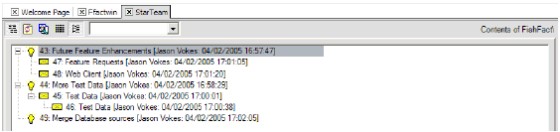
Рис. 15: Элементы Topic в StarTeam
Для создания новой темы для обсуждения или участия в существующей, используется появляющееся после нажатия правой кнопки мыши меню, в котором выбирается соответствующий пункт. На Рис. 16 видно, насколько просто пользователю начать работу с темой. Кроме того, имеется возможность ассоциировать прикрепленные файлы с элементами темы пользователя.
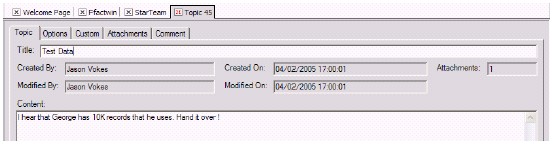
Рис. 16: Заполнение темы
Как видно на Рис. 17, пользователь также имеет возможность выбрать имя члена команды, которому будет адресовано сообщение данной темы. Это позволяет облегчить создание виртуальных групп по функциональным признакам или по направлению работы. Местонахождение любого из членов команды в данном случае также не имеет никакого значения. Необходимо учитывать, что все члены команды могут читать темы, но только те, кто отмечен в списке, будут извещены о новом сообщении.
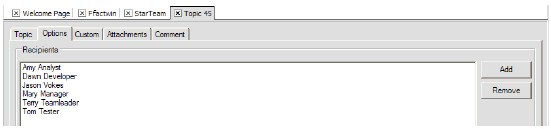
Рис. 17: Выбор получателей темы
Связи
Во время работы над проектами, когда осуществляется взаимодействие разделов описания, создание и управление запросами на изменение, а также загрузка и выгрузка кода, StarTeam обеспечивает эффективный способ соединить все эти операции с помощью связей. Давайте рассмотрим простой сценарий, в котором поток сообщений темы вызывает ввод запроса на изменение. Этот запрос на изменение одобряется, принимается и выполняется. Код с выполненным решением затем вносится в StarTeam. Теперь необходимо рассмотреть, каким образом может быть соединена цепочка событий. Ранее было рассказано о том, как добавляются элементы темы и как работать с запросами на изменение, поэтому предположим, что у нас уже имеются тема и запрос на изменение. Для начала необходимо выбрать в окне темы или в окне запроса на изменение (в данном случае было взято окно темы) тот элемент, который необходимо связать. После этого правой кнопкой мыши вызывается меню, в котором выбирается пункт Links / Create Link. Затем в другом окне выбирается элемент, с которым будет установлена связь. После нажатия правой кнопкой мыши в появившемся меню выбирается пункт Links / Complete Link. Теперь можно увидеть сведения о созданном соединении в нижнем окне под таблицей связей. На Рис. 18 показан элемент темы, который был связан с запросом на изменение.
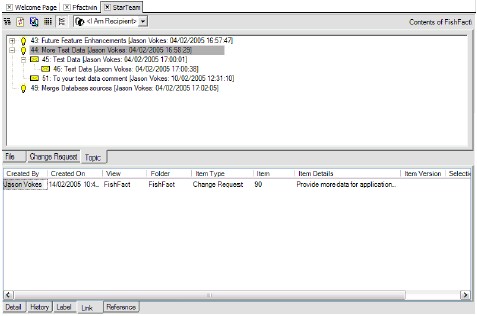
Рис. 18: Элемент темы, связанный с запросом на изменение
После установления связи пользователь также может выбрать ее тип: Pin (закрепленная) или Float (плавающая). Это означает, что между версиями файлов, запросами на изменение и темами могут иметься связи, которые либо закреплены за конкретными версиями данных элементов, либо перемещаются далее вместе с вершиной древовидной структуры, когда новые версии файлов помещаются в StarTeam. Элемент любого типа, выбранный в верхнем окне, принимается за исходный, а элемент в нижнем окне, независимо от типа, принимается за подчиненный объект. Возможны любые комбинации с использованием плавающих, прикрепленных, исходящих и подчиненных связей.
Установленные связи могут быть ассоциированы с зарегистрированным пользователем. Это обеспечивает получение значительно более ценной информации касательно причин предпринимаемых действий и решения задачи, чем простое формирование комментариев-описаний. На Рис. 19 показано, как пользователь во время регистрации может выбрать, показывать или нет связанные со списком элементы, отметив галочкой соответствующее окошко.
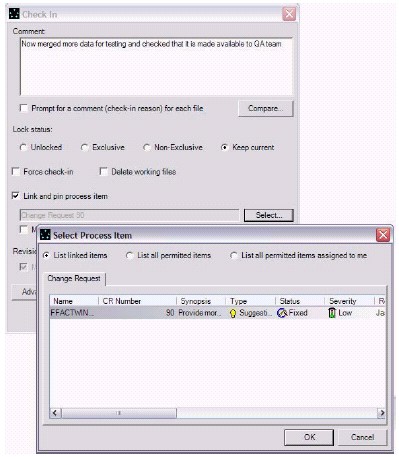
Рис 19: Использование связанных со списком элементов при регистрации
Связи выстраиваются в последовательности, которые позволяют обеспечить необходимый контроль над тем, как принимаются решения во время работы над проектом, а также играют роль журнала записи событий после того, как проект завершен. Они обеспечивают возможность простого, эффективного и гибкого, ассоциативного управления сложными сценариями, которое создает наглядное представление всей картины процесса в целом, а также возможность оперативного контроля.
Отчеты
До сих пор мы рассматривали функции StarTeam, предназначенные для регистрации сведений о проекте, работы с членами команды и, конечно, многочисленных операций с двоичными файлами. В последнем разделе будет освещена специфическая функция, позволяющая обеспечить получение информации из StarTeam: возможность формирования отчетов.
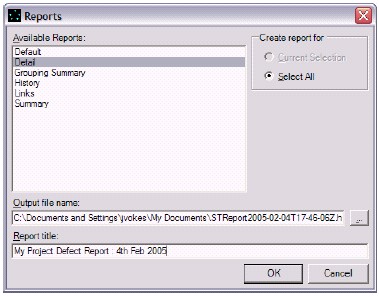
Рис. 20: Окно формирования отчетов в StarTeam
Пользователь может получить доступ к диалоговому окну формирования отчетов (Рис. 20) используя меню, появляющееся после нажатия правой кнопки мыши и выбрав пункт Reports. После этого доступными станут пункты, основанные на текущем выборе в окне StarTeam: закладки File, Change Request или Topic. Полученные отчеты будут выполнены в формате HTML и предоставят пользователю обзор данных, основанный на представлении линейных данных, которые были отфильтрованы пользователем в интегрированной среде разработки. Это позволяет добиться весьма наглядной отчетности.
Пример отчета представлен на Рис. 21. На нем показан подробный отчет обо всех имеющихся в нашем примере проекта недоработках. В данном случае имеются лишь две линии данных.
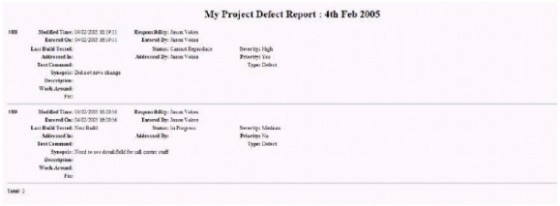
Рис. 21: Пример детального отчета об имеющихся дефектах
Существует много других вариантов отчетов. Ознакомившись с возможностью формирования отчетов и получением доступа к ней, пользователь без каких-либо затруднений сможет воспользоваться этой функцией.
Резюме
Был рассмотрен образец приложения и пример использования встроенной в Borland Delphi 2005 среды StarTeam, позволяющей помочь командам разработчиков в достижении более эффективной работы для успешного создания программных продуктов. Автор имел целью составить краткий обзор, который позволил бы читателям получить общее представление о данном программном продукте и использовать его в качестве стартовой точки для более успешного управления собственными проектами, снижения риска и превращения его в дальнейшем в неотъемлемую часть неизменно успешных проектов. В качестве примера в данном тексте использовались программные решения, которые поставляются в комплекте с Delphi 2005 (версии Enterprise и Architect). Они включают не только интегрированную среду разработки для StarTeam, но и программное обеспечение StarTeam 6.0 Standard.
Настройка
Как установить и настроить StarTeam для работы с Delphi 2005:
Перед тем, как начать работать с приведенным в тексте примером, необходимо установить, настроить и запустить серверное приложение StarTeam. Программа StarTeam 6.0 Standard Edition устанавливается с диска, который поставляется в комплекте с Delphi 2005 (версии Enterprise и Architect). Интегрированная среда разработки входит в комплект с Delphi 2005 Professional Edition, однако программа StarTeam приобретается отдельно.
После того, как вставлен диск с программой StarTeam, необходимо следовать подсказкам программы установки и использовать серийный номер, ключ активации и код доступа, которые поставляются на лицензионной карте. Если программа по каким-либо причинам не запускается автоматически, необходимо запустить файл setup.exe, который находится на установочном диске. Выбрав пункт Install Products в меню установки, нужно установить клиентское и серверное программное обеспечение StarTeam.
Если пользователь уже имеет установленную программу StarTeam Server, с которой он хочет связать клиентскую интегрированную среду разработки, тогда необходимо установить клиентскую версию StarTeam на компьютер, на котором осуществляется работа над проектом.
После установки серверного программного обеспечения, необходимо настроить и запустить сервер. Имеется два приложения, которые могут быть использованы для доступа к серверу (серверам). Приложение Server Admin показано на Рис. 22. Оно позволяет управлять любым количеством серверов StarTeam и работать с пользователями.
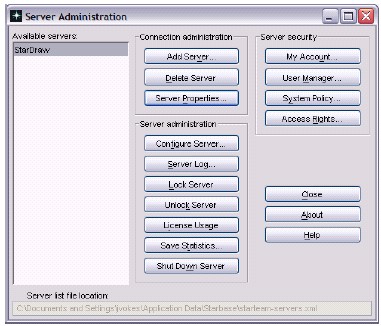
Рис. 22: Приложение StarTeam Server Administration
Значение настроек сервера по умолчанию представлено на Рис. 23. Необходимо обратить внимание на номер порта, указанный по умолчанию. Пользователь может получить доступ к этим настройкам из приложения Server Administration, показанного на Рис. 22.
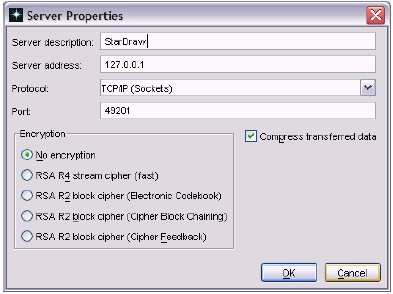
Рис. 23: Настройки сервера StarTeam Server
После настройки сервера (серверов) и выставления пользовательских настроек производится запуск сервера. Это можно сделать с помощью приложения StarTeam Server, установленного на машине, которая будет играть роль сервера. Запустить сервер можно нажатием кнопки Start Server, выделенной на Рис. 24.
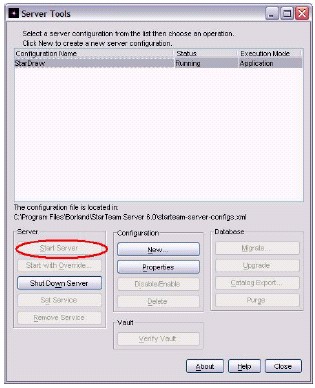
Рис. 24: Приложение Server Tools
После того, как сервер был запущен и вошел в рабочее состояние, как это показано на Рис. 24, необходимо проверить наличие доступа к нему со стороны клиента.
Для проверки наличия доступа к серверу с машины, на которой осуществляется работа над проектом, можно использовать автономное приложение StarTeam Client. Его можно запустить из меню Пуск, выбрав пункт Программы / StarTeam / StarTeam Client 6.0 / StarTeam Client. Кроме того, используя интерфейс клиентского приложения, можно выполнять задачи, интегрированные в среду разработки Delphi 2005.
Используя главное меню, можно открыть новый проект, выбрав пункт Project / Open. Появится окно Open Project Wizard, которое показано на Рис. 25. Как видно на Рис. 25, кнопка Log On As уже была нажата. При попытке пользователя получить доступ к серверу или проекту без регистрации, перед ним появляется диалоговое окно Log On to <Server Name>, предлагающее ввести имя пользователя и пароль.
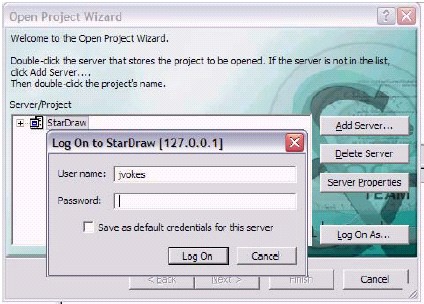
Рис. 25: Диалоговые окна Open Project Wizard и Log On
Если пользователь не смог в первый раз успешно пройти регистрацию, необходимо проверить настройки сервера, чтобы удостовериться в том, что они соответствуют настройкам управляющего приложения. После успешного соединения, произведенного из приложения StarTeam Client, можно быть уверенным в том, что пользователь получит доступ к StarTeam, даже используя интегрированный клиент среды разработки Delphi 2005.